Kompyuterda kundalik ishlarda, bir nechta uskunadan so'ng va turli xil dasturlarni olib tashlashdan so'ng, operatsion tizim sekinroq va sekin ishlayotganini va o'z navbatida ma'lum bir DLL yo'qligi haqidagi ogohlantirishlarni to'g'ri ishlashiga xalaqit berayotganini sezamiz. Maxsus tozalash dasturlari tizimning normal faoliyatiga qaytishiga yo'l qo'ymasa ham, biz faqatgina formatlashimiz kerak qattiq disk qayta o'rnatishdan oldin operatsion tizim.
Formatlashtirish murakkab jarayon emas, balki muhim ma'lumotlarni yo'qotmaslik uchun ma'lum qoidalarga qat'iy rioya qilishni talab qiladi. Biz mavzuni qanday qilib formatlashni to'liq ochishga harakat qilamiz qattiq disk.
Tashqi qattiq diskni formatlash bo'yicha bir necha so'z. Tashqi qattiq disk, shuningdek, "ichki" (ichki o'rnatilgan) tizim birligi) bu tarzda formatlanadi. Shuning uchun quyida tavsiflangan qadamlar tashqi va ichki qattiq disklarni formatlashda qo'llaniladi.
Tez yoki to'liq format?
Formatdan tashqari operatsiyalarni amalga oshirish uchun fayl tizimi fat32 yoki ntfs yordamida siz tez yoki to'liq formatlashni tanlashingiz mumkin.
Tez formatlash diskda saqlanadigan barcha ma'lumotlarning to'liq o'chirilganda, faqat bo'limning tarkibiy qismini o'chirib tashlaydi, keyin qayta tiklab bo'lmaydi. Shuning uchun, agar yangi qattiq diskingiz bo'lsa yoki formatlashdan oldin saqlangan ma'lumotni maxsus dasturlar bilan tiklashni xohlamasangiz, "To'liq formatlash" ni tanlang.
Formatlash boshlanishidan oldin nima qilish kerak
- Avvalo, boshqa qattiq diskka yoki flesh haydovchiga o'tishni unutmang: yo'qotishni istamagan barcha ma'lumotlar: hujjatlar, rasmlar, rasmlar, videolar va narsalar.
- Bundan tashqari, Outlook manzillar kitoblari guruhlarini saqlash foydali bo'ladi. Manzillar daftarchasining nusxalari kengaytmali wab fayllarida saqlanadi.
- Tashqi USB haydovchi yoki ikkinchi diskda yangi o'rnatilgan operatsion tizimga birinchi Internetga ulanishdan oldin o'rnatilgan barcha kerakli drayverlarga va dasturlarga, ayniqsa virusga qarshi dasturlarga tayyorlaning.
- Siz uchun eng muhim fayl va papkalarni yozishni unutmang!
- Oldindan saqlanmagan barcha ma'lumotlar formatlashdan so'ng butunlay yo'qoladi qattiq disk Ma'lumotlar !!!
Qanday sistema bo'lmagan disk qismini formatlash
Windows XP tizimi bo'lmagan qismni formatlashtirish uchun Boshlash menyusi, Dasturlar, administrativ vositalari, Kompyuter boshqaruvi bo'limiga o'ting.
Ochilgan oynaning chap qismida "Disk boshqarish" -ni tanlang. Keyin diskni o'ng tugmasini bosing va "Format" ni tanlang. Ushbu oynada faqat tizim bo'lmagan qismlarni formatlash mumkin, tizimda u faol emas.
Windows XP ni o'rnatishda HDD formatlash
Tavsiya etilgan usul sizga qattiq diskni formatlash imkonini beradi windows o'rnatmalari Windows XP ni qayta o'rnatishni rejalashtirayotgan bo'lsangiz, birinchi navbatda, siz vaqtni tejashni va ikkinchidan, o'rnatuvchi formatlashni amalga oshiradi degan ma'noni anglatadi.
Birinchidan, Windows XP bilan disk tayyorlang. Keyin BIOS'da o'rnatish CD'sindeki yuklash uchun birinchi o'ringa o'zgartiring. Kompyuterni qayta ishga tushiring va tegishli o'rnatish jarayonini tanlang: birinchi bo'lib "Install" tugmasini bosing, keyin F8 tugmasini bosib litsenziya shartnomasini rozi bo'laylik va formatlashni xohlagan drayverni tanlang.
Agar siz Windows-ning haydovchiga ilgari o'rnatilgan bo'lsa, S-ni bosing. Fayl tizimini (FAT32 yoki NTFS) tanlagandan so'ng, o'rnatish sizni haydovchini formatlashingizni so'raydi.
Windows 7 ni o'rnatishda qattiq diskni formatlash
Windows 7 ni o'rnatishning dastlabki bosqichlarida, yuklashni yuklovchi siz tizimni o'rnatadigan haydovchi qismini tanlashingizni so'raydi. Keyinchalik qattiq diskka qarang va "Disk Setup" -ni tanlang.
Bundan tashqari, qo'shimcha qismlar to'plami paydo bo'ladi, ular bilan bo'limlarni yaratish va o'chirish, ularni qayta o'lchash va formatlashingiz mumkin. Ro'yxatda "Format" ni tanlang va tizim talablarini tanlang.
DOS orqali formatlash
MS-DOS operatsion tizimi talabga ega emasligiga qaramay, BIOS yangilanishi uchun hali ham zarur.
Qattiq diskni formatlash uchun siz DOS bilan bootable floppy diskdan foydalanishingiz mumkin. Uni yaratish uchun kompyuterimga o'ting, A qurilmasini o'ng tugmasini bosib, ochiladigan menyudan Formatlash-ni tanlang. Ushbu oynada, "Create" -ni tekshiring yuklash disk MS-DOS. "
Bunga qo'shimcha ravishda, WinToFlash dasturidan foydalanib DOS bilan bootable USB flesh haydovchi qilishingiz mumkin. Buni amalga oshirish uchun "Kengaytirilgan rejim" da "MS-DOS bilan haydovchi yaratish" -ni tanlang va keyin bootable qilishni xohlagan haydovchiga ishora qiling.
Shunday qilib, DOS-ni floppy yoki diskdan yuklashdan so'ng, quyidagi buyruqni kiriting: formati C: (yoki formatlash uchun bo'linadigan D yoki E).
Buyruqlar satri orqali formatlash
Ushbu buyruq yordamida vositani buyruq satri orqali formatlashingiz mumkin. Buni amalga oshirish uchun Windows 7 da "Ishga tushirish" tugmasini bosing va qidiruv satriga cmd kiriting. So'ngra, ochiladigan buyruqlar-konsolida yozing formati C: yoki siz formatlashni xohlagan boshqa bo'lim.
O'zingiz bajarish uchun to'rt xil harakat algoritmidan foydalanishingiz mumkin. Ularning har birida o'z afzalliklari va kamchiliklari bor.
Foydalanuvchi usul
Boshqaruv 1. Standart operatsion vositalarini formatlash uchun foydalaning windows tizimlari. Ushbu usul amalga oshirish uchun eng maqbuldir, lekin formatlash jarayoni odatda juda oddiy algoritmlar bilan amalga oshiriladi. Bu yuzaki olib keladi qattiq tozalash sizning kompyuteringiz va ma'lumotni tiklash vazifasini soddalashtiradi.
Ushbu usulni amalga oshirish uchun quyidagilarni bajaring.
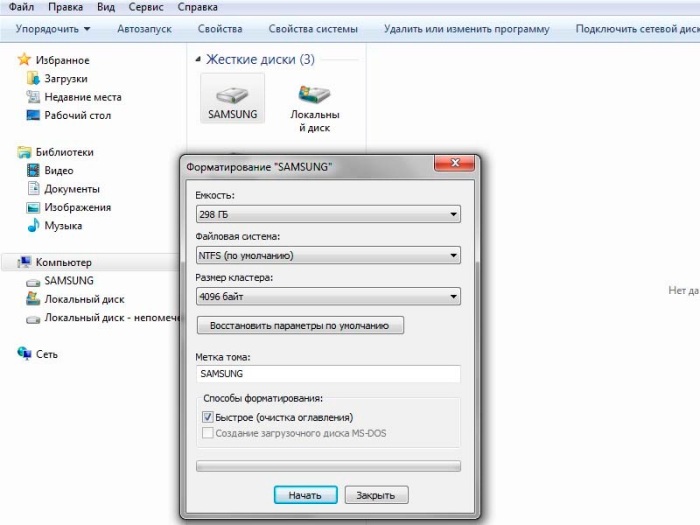
Buyruqlar satri
2-usul: Formatlashtirish uchun Windows konsol oynasini ishlating. Ushbu usulning afzalligi yakuniy natijaga erishish uchun harakatning soddalashtirilishi bo'ladi. Minuslardan boshlab siz birinchi usul sifatida barcha kamchiliklarni ro'yxatlashingiz mumkin, chunki formatlash usuli bir xil ishlatiladi.
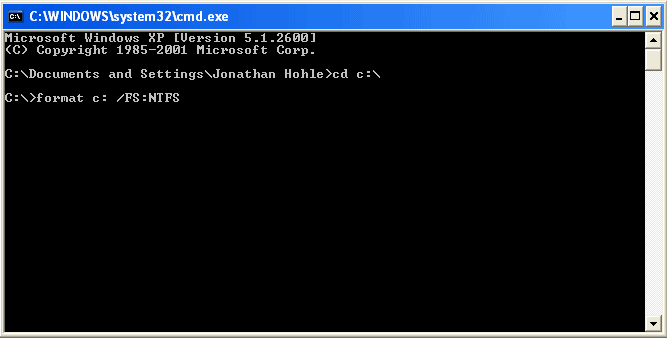
Windows operatsion tizimi xizmat buyruqlarining aksariyati kabi format, raqamga ega qo'shimcha parametrlar va atributlar. To'liq ro'yxatga kirish uchun "format /?" Kiriting konsol oynasida.
Eng muhim parametrlardan "format / FS: fayl tizimi" buyrug'ini kompyuterda formatlashdan keyin diskdagi fayl tizimini aniq belgilash va "format / X" buyrug'i bilan bog'langan identifikatorlarni majburiy ravishda o'chirib qo'yish mumkin. Buning uchun zarur to'liq kirish diskda ishlash va formatlash buyrug'ining barcha algoritmlarini bajarish.
O'rnatish diskidan foydalanish
Boshqaruv 3: Kompyuter drayverini yordamida formatlash o'rnatish diskida oyna. Ushbu usul formatlash buyrug'i sifatida kichik formatdagi axborot formatlashda bir xil standart kamchiliklarga ega, ammo u har qanday diskni va bo'limni, shu jumladan tizimni ishlashga imkon beradi.
Jarayonni boshlash uchun kompyuterni ishga tushirishingiz kerak windows disk va BIOSf sozlamalarida tizim ishga tushirish parametrini CD-Rom bilan rostlang. O'rnatish jarayonini boshlash paytida, sizni tizimni o'rnatishdan oldin diskdan formatlashni so'raladi. Ushbu elementni tanlash kerakli qismning tez formatini ishlab chiqarish uchun etarli.
Ammo diqqatli bo'lishingiz kerak. Dastlabki uch usuldan foydalansangiz, haydovchiga o'rnatilgan Windows operatsion tizimi bilan formatlash ishlayotganingizda, harakatni taqiqlash bilan ogohlantirish paydo bo'ladi. Bunday holda bu taqiq bo'lmaydi va faqat muhim ma'lumotlarni o'chirib tashlash va butun operatsion tizimning ishlashini buzish etarli bo'ladi. 
Formatni ishga tushirishda sizni kompyuterni formatlashtirishning ikki yo'lidan birini tanlash talab qilinadi: tez va to'liq. Tez formatlash ma'lumotni olib tashlaydi, ammo uni tuzatmaydi tizim xatolar va Windows-ni o'rnatish uchun muhim bo'lgan fizik maydonni tekshirish. 
Uchinchi Shaxs Programma Ta'minoti
Boshqaruv 4: Windows uchun yordamchi dasturlardan foydalaning. Sizning kompyuteringizda ushbu operatsiyani amalga oshirishingiz mumkin bo'lgan maxsus ishlab chiqilgan ilovalar ko'p. Ularning afzalliklari eng yuqori daraja deb atash mumkin
Diskni qanday formatlash mumkin? Bu savol ko'pincha yangi mahsulotni sotib olgan foydalanuvchilar tomonidan so'raladi. Ulanishdan so'ng tizimda yangi formati bo'lmagan formatdagi qattiq disk ko'rsatiladi. Biroq, uni ochib bo'lmaydi va u bilan ishlamaydi.
Bunday diskni ish holatiga olib kelish uchun siz hech bo'lmaganda uning formatlashini bajarishingiz kerak. Bundan tashqari, agar kerak bo'lsa, siz mantiqiy bo'limlarda ishlashingiz mumkin, biz bu haqda oldingi maqolalarda aytib o'tgan edik.
Diskni formatlash fayllarni yozishga tayyorlanmoqda. Formatlashda ma'lumotlarni saqlash va operatsion tizimni o'rnatish uchun kerakli mantiqiy ma'lumot yoziladi.
Diskni standart Windows yordam dasturlari yordamida formatlash
Windows operatsion tizimi bilan yangi diskni bir necha usulda formatlashingiz mumkin. Eng oddiy usul My Computer orqali formatlash.
- Kompyuterimni oching
- Kerakli haydovchi toping
- O'ng tugmasini bosing va "Format"
Shundan so'ng, diskni formatlash oynasi ochiladi, unda siz tovush yorlig'i belgilashingiz mumkin, tez yoki to'liq formatlashni tanlang va mavjud bo'lsa, boshqa formatlash usullarini tanlang.
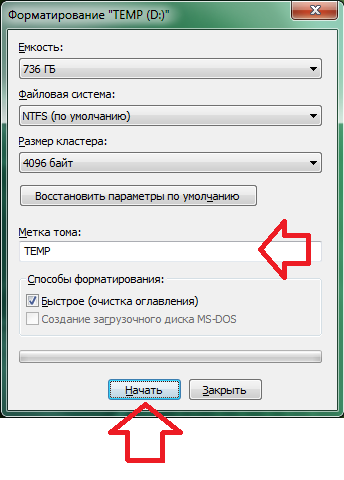
"Ishga tushirish" tugmasini bosgandan so'ng, disk formatlanadi. Xuddi shunday, har qanday boshqa olinadigan haydovchi ham foydalanish mumkin.
Diskni formatlashning yana bir usuli Disk boshqarish vositasida formatlash. Operatsion tizimga kiritilgan ushbu dasturni ishga tushirish uchun quyidagilarni bajarish kerak: Boshlash - Boshqarish paneli - Tizim - Ma'mur - Kompyuter boshqaruvi - Disklarni boshqarish.
Bu erda formatlash uchun diskni o'ng tugmani bosish va "Format" ni tanlab olishingiz kerak. Shundan so'ng siz formatlash imkoniyatlarini belgilashingiz mumkin.
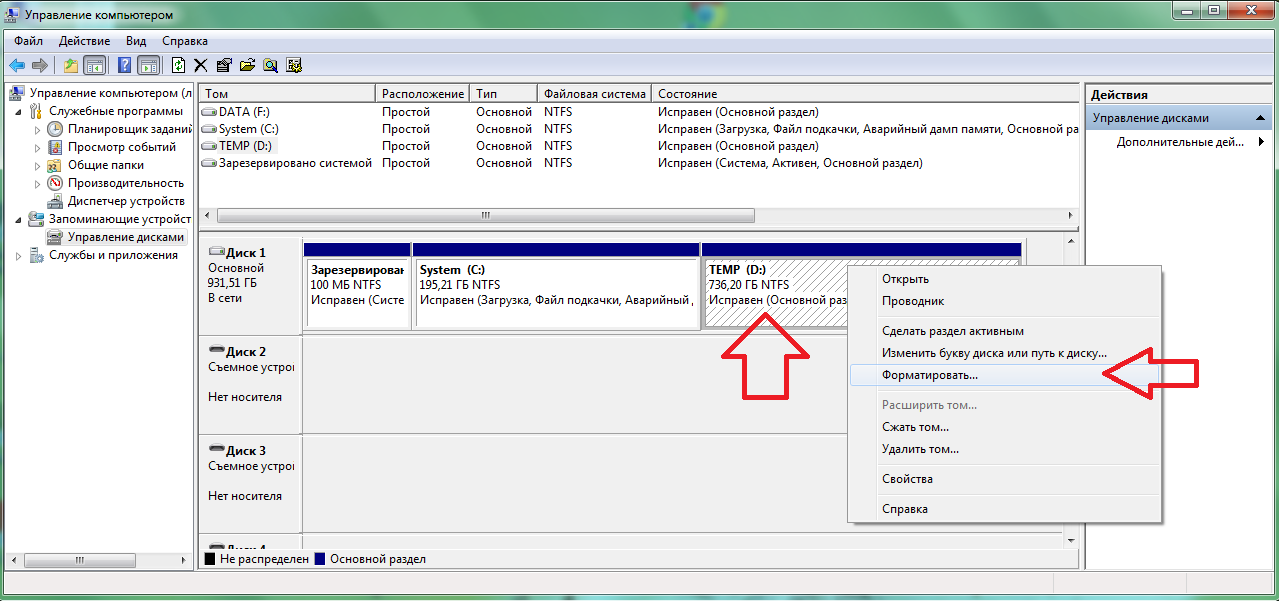
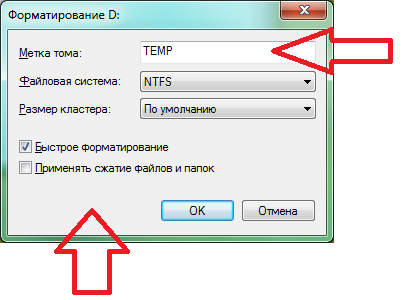
Diskni formatlashning yana bir yo'li formatlash. Konsolni boshlash uchun Ishga tushirish tugmasini bosing va qidiruv panelidagi CMD-ni kiriting.
Ushbu buyruqqa qanday parametrlarga o'tishimiz mumkinligini aniqlash uchun FORMAT buyrug'i yordamida konsol orqali disklarni formatlash amalga oshiriladi. / FORMAT /? Ni kiritish kerak. Ko'rib turganingizdek, bundan keyin biz FORMAT buyrug'ida batafsil yordam olamiz. Diskni formatlash buyrug'i quyidagi kabi bo'lishi mumkin: FORMAT D: / FS: NTFS / V: DATA / Q. Bunday holda, D: diskini NTFS fayl tizimida formatlashtiriladi, unga DATA yorlig'i tayinlanadi va formatlashning o'zi "Tez" rejimida amalga oshiriladi.
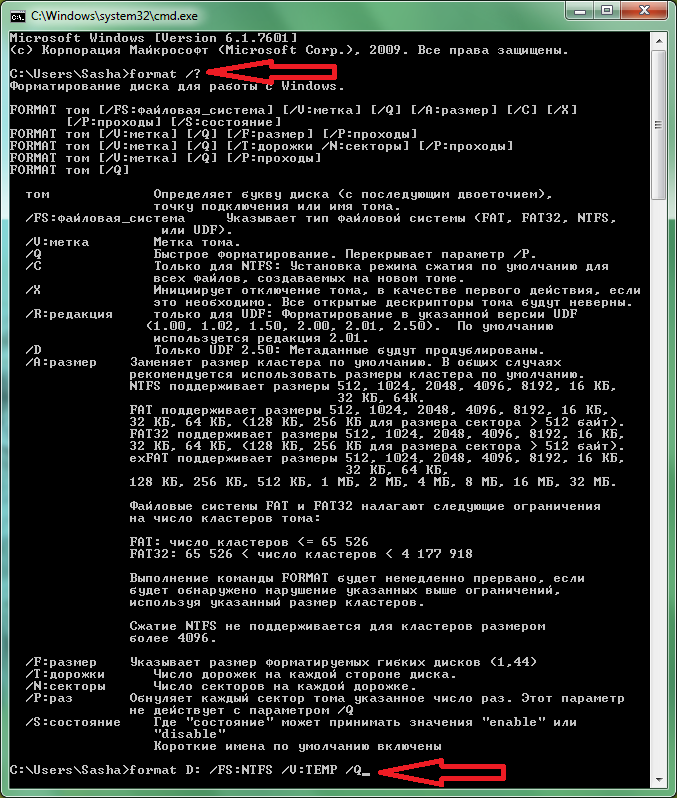
Agar siz C: drayverini formatlashingiz kerak bo'lsa, operatsion tizimni qayta o'rnatishni rejalashtirgandirsiz. Eng ko'p oddiy usul Buni amalga oshirish uchun o'rnatish faylini ishlatish kerak. Bu yerda siz "C" diskini tanlashingiz kerak va matnning "Format"
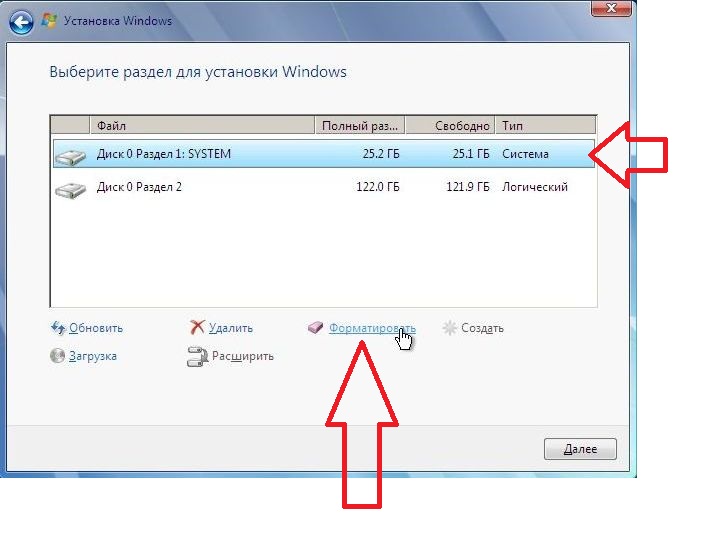
Windows 7 ning 2 xil turi mavjud, undan keyin operatsion tizim to'g'ri ishlaydi:
- Oldindan o'rnatilgan tizim, masalan, Vista orqali to'g'ridan-to'g'ri yangilanish.
- Formatlashtirish orqali ishlab chiqarilgan eski OSni olib tashlash bilan tozalang.
Tavsiyalar! Uchun toza o'rnatish Sizga disk yoki USB flesh-disk kerak bo'ladi o'rnatish fayllari yangi OS.
Nima uchun formatlashim kerak?
Uchun yangi tizim xatolar va ishdan bo'shatishlarsiz ishlagan bo'lsa, eski fayllarni o'chirib tashlash uchun unga tenglashtirilgan platformani yaratishingiz kerak. Qo'lda olib tashlash samarali emas, shuning uchun disklardan avvaldan kerakli ma'lumotlarni ko'chirib olish yaxshiroqdir.

Mulohaza formatlash ushbu muammolarni hal qiladi:
- Barcha ma'lumotlarni nolga o'rnatish va diskni yangi OS uchun tayyorlash. Formatlash funktsional yukni olib tashlamaydigan "o'lik" fayllarni olib tashlaydi. O'rnatishdan so'ng eski tizimlar va dasturlarning qoldiqlarini, ko'rinmaydigan Internet-fayllarini va boshqa ko'p narsalarni tozalashni oldini oladi.
- Viruslarni va zararli fayllarni olib tashlaydi.
- Markalash va tizimlashtirishni amalga oshiradi.
Muhim! Diskni kerakli ma'lumotlarni formatlashtirmagan bo'lsangiz, u holda Active Partition Recovery dasturi qisman yoki to'liq qayta tiklanadi. Murakkab EFS Ma'lumotlarni qutqarish dasturi qutqaradi va parolini oladi nTFS bo'limlari.
Fleshli diskdan yoki BIOS (BIOS) orqali formatlashtirilgan diskdan tozalang.
Formatlashdan oldin barcha oynalarni yopishingiz va keyin tizimni o'chirib qo'yishingiz kerak. Boshidan so'ng, odatda, bu buyruq uchun BIOSga kiring, Del, F12, F8 tugmalaridan foydalaning. Tizimga kirishdan keyin BIOS-dagi Boot-Device Priority (Boot-Device Priority) yorlig'ini va yuklash qurilmasi disk yoki USB flesh haydovchi. Keyinchalik, yuklab olinadigan qurilmaning ustuvorligi va F10 tugmasini bosish BIOS-dan chiqish uchun qoldiriladi.
Shaxsiy kompyuteringizni qayta boshlaganingizda, disklar nomlari sizga odatlangan narsalardan farq qiladi. Shuning uchun, formatlangan drayverni buyruq irodasini kiritishingiz kerak: NTFS formatida / FS: NTFS X: / q va FAT32 formatida / FS uchun: FAT32 X: / q. Shundan so'ng Enter tugmasini bosing va jarayon tugaydi.
O'rnatish operatsion tizimi orqali BIOS orqali tozalash
Windows 7 va operatsion tizimning eski versiyalari to'g'ridan-to'g'ri o'rnatish vaqtida amalga oshiriladi. Tanlash bosqichida tizim diskida, o'rnatiladigan Sozlamalar qismiga o'ting, formatlashni tanlang va uni tasdiqlang. O'rnatish jarayoni tugagandan so'ng, yangi operatsion tizim avtomatik ravishda davom etadi. Barcha harakatlar ushbu tartibda amalga oshiriladi:
- Yangi operatsion tizimning yuklash faylini qurilmaga joylashtiring, kerakli o'rnatish tilini tanlang.
- Tilni aniqlagandan so'ng To'liq o'rnatish-ni tanlang.
- Endi formatlashni talab qiladigan drayverni tanlang va Disk Settings (Disk Sozlamalarni) bo'limiga o'ting.
- Hammasi, "Format" tugmachasini bosing, jarayonning tugashini kuting va yangi OSni o'rnatishni davom eting.
Muhim! Formatlashtirish qattiq diskda ma'lumotlarni doimiy ravishda o'chiradi. Shuning uchun kerakli fayllarni oldindan biron-bir vositaga nusxa ko'chiring.
Cmd (buyruq qatori) orqali formatlash
Buyruqlar liniyasi orqali to'liq tozalash ushbu tartibda amalga oshiriladi:
- Win-R tugmalarini bosib buyruq satriga qo'ng'iroq qiling.
- Ko'rsatilgan oynada CMD kiriting, Enter tugmasini bosing.
- To'g'ridan-to'g'ri buyruq satriga "format *:" kiriting, bu erda * ism kerakli disk (C yoki D). Qayta Enter tugmasini bosing.
- Tugmani bosganingizdan so'ng tanlangan diskdagi barcha ma'lumotlar o'chirib tashlanishi haqidagi rozilik haqidagi savolni ko'rsatadigan muloqot oynasi paydo bo'ladi. Tasdiqlash va formatlashni tugatishini kuting.

Harakatlar algoritmini bajaring va formatlash asoratlarni keltirib chiqarmaydi
Acronis Disk Director bilan formatlash
Uchun qattiq formatlash Acronis Disk Direktori dasturidan foydalanishning eng qulay usuli, ko'plab boshqalar mavjud bo'lsa-da.
Tavsiyalar! Dasturni yuklab olish uchun, parolni kiriting qidiruvi "Acronis Disk Director Boot ISO" ga murojaat qiling. Yuklangandan so'ng, tasvirni joylashtiring yoki dasturni CD / DVD-ga yozing.
BIOS'ning yuklashni birinchi o'ringa qo'ying, dastur menyusi monitoringizda paydo bo'lguncha kutib turing:
- Ko'rsatilgan oynada, "Formatlashtirish" bo'limini tanlang, kerakli diskka chap tugmasini bosing va "Format" ni qayta tanlang.
- Yangi ochilgan oynada, fayl tizimidan boshqa hech narsa o'zgartirishingiz mumkin: u NTFS sifatida ko'rsatilishi kerak.
- Oynadagi amalni "Kutayotgan amallarni qo'llash" katakchasi bilan tasdiqlang.
- Ko'rsatilgan oynada Tasdiqlash-ni bosing.
OC saqlangan drayverni formatlasangiz, kompyuter formatlashdan keyin ocholmaydi. Operatsion tizimni yanada tiklash BIOS orqali USB flesh haydovchi yoki haydovchidan amalga oshiriladi.
Acronis Disk Director kelajakda siz uchun foydalidir, u bir qancha foydali vazifalarga ega:
- zararlangan yoki diskdagi disk qismlarini qayta tiklaydi;
- aks ettirilgan hajmlarni qo'llab-quvvatlaydi;
- disklarni turli disklarga tarqatadi;
- oddiy disklarni dinamik disklarga aylantiradi yoki aksincha;
- strukturani optimallashtirish va bo'sh joy qattiq diskda
Dasturning yangilangan versiyalari - tizim disklari bilan ishlashda ajralmas yordamchilardir.

Qanday boshqa dasturlardan foydalanishim mumkin?
Yangi operatsion tizim ostida formatlash uchun, eng ko'p ishlatiladigan dasturiy ta'minot:
- Qulay bepul dastur HDD past darajali format vositasi. Ehtiyot bo'ling, ishlab chiquvchi tozalashdan so'ng fayllarni tiklab bo'lmaydi, deb va'da qiladi.
- Ingliz tilida so'zlashuvchi paragon dasturi Hard Disk Mananger, operatsion printsipi bilan, Acronis Disk Direktori kabi. Formatlashtirish Format bo'limi bo'limi orqali amalga oshiriladi.
- Ushbu turdagi boshqa dastur - Partition Magic, bu ajoyib baholashlarni olgan.
Yangi operatsion tizimni o'rnatishdan oldin formatlash operatsion tizimning sifati va umrini sezilarli darajada yaxshilaydi. Birinchidan, formatlash jarayoni eski OSni va barcha axlatlarni, diskda yillar davomida to'plangan viruslarni yo'qotib yubordi.
Ayniqsa, to'g'ri diskni tanlashda butun jarayonni diqqat bilan kuzatib boring. Formatlashdan keyin ba'zi ma'lumotlarning tiklanishi mumkin emas va xizmat ko'rsatish markazida bu xizmat narxi 4 ming rubldan oshadi.
Qattiq diskni qanday formatlash mumkin: video
har qanday turdagi qattiq disk drayv bilan eng keng tarqalgan operatsiyalari biri ularning formatlash hisoblanadi. Mantiqiy bo'lim yoki qattiq diskda formatlashni talab qiladigan vaziyatlar juda ko'p bo'lishi mumkin. Lekin, ba'zi hollarda, ayniqsa, tizim bo'linishi bo'yicha, standart protsedura windows vositalari ishlab chiqarish mumkin emas. Bunday holda, buyruq satri (Biz Windows 10-dan namuna sifatida foydalanamiz), olinadigan muhitda yuklashni boshlash mumkin. Keyinchalik, operatsion tizim muhitida va yuklash paytida formatlash jarayonida bir nechta variant ko'rib chiqiladi optik disk yoki oddiy flesh haydovchi.
Qattiq diskni buyruq satrida formatlash: nima uchun bu kerak?
Avvalo, biz, albatta, barcha mutaxassislar formatlash tizimida to'g'ri vositasi bor, deb qaramay, buyruq konsolidan uni ishlab chiqarish uchun yaxshi ekanini ta'kidladi, deb aytish kerak.
Birinchidan, siz o'zingizning jarayonni bajarishingiz bilan bir qatorda, ba'zi qo'shimcha ishlarni amalga oshirishga imkon beradigan asosiy formatlash buyruqlar uchun qo'shimcha atributlarni qo'llashingiz mumkin. Ikkinchidan, masalan tufayli zarar uchun, operatsion tizimi, yoriq yoki qattiq drayverni ochish emas bartaraf qayta qurishda konsol mutlaq must bo'lib, va OS yuklash mumkin emas. Agar qattiq diskda muhim o'zgarishlar yuzaga kelsa, kerakli yoki xohlamagan bo'lsangiz, to'liq formatlashsiz bajarolmaysiz. Ba'zi bir foydalanuvchilar, uzoq emas, lekin amalda namoyishlari bo'lib, u siz bir ma'noda bir qattiq haydovchi olib istayman qachon, mazmunan va oxirida jadvalga tozalash faqat ishlab chiqarish quvvatiga ega, tez formatini foydalanishga harakat eng yaxshi vosita, to'liq formatlashdan farqli o'laroq.
Windows 10 buyruq qatori qanday chaqirildi?
Birinchidan, konsolning o'zi ko'rib chiqaylik. Har qanday Windows tizimida bir necha oddiy usullar mavjud.
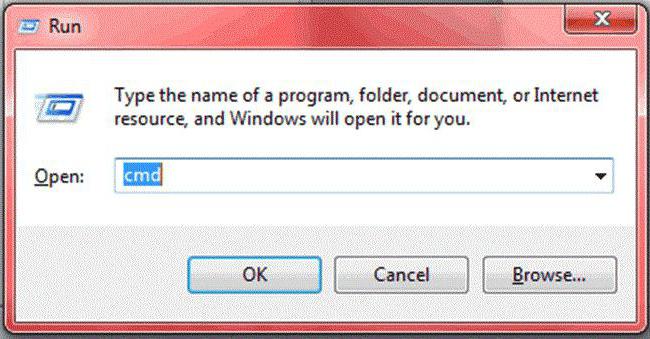
eng ko'p foydalaniladigan va eng keng tarqalgan usul Windows 10 foydalanish, bu variant quyida tizimi unvoni kiritilgan maxsus menyusi "Run", foydalanish uchun ham mumkin, lekin konsoli uchun barcha oldingi mos yozuvlar keyin tugmasini "Ishga tushirish" tomonidan, asosiy menyuga to'g'ridan qo'yish deb atalgan bo'lib , va bu erda o'ninchi modifikatsiyada.
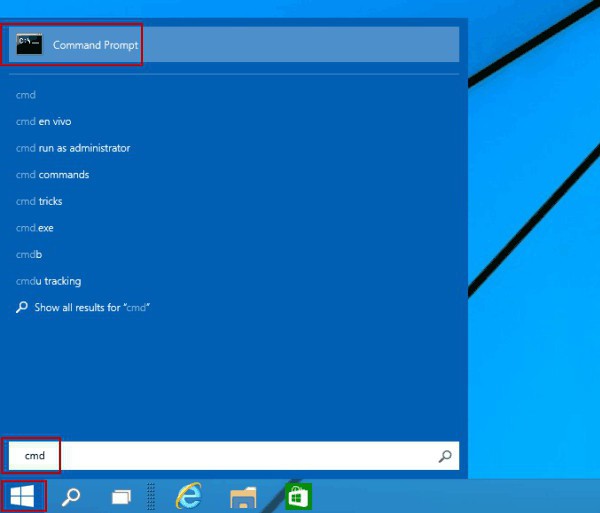
Bundan tashqari, "Boshlash" tugmachasida o'ng tugmani bosishingiz mumkin bo'lgan menyudan qidirish mumkin bo'lgan so'rovni kiritish kerak. Bu yerda siz shunchaki konsoli ishga tushirish mumkin, va siz RMB administrator (buyruq qatorni bilan ishlash ko'pincha ayniqsa, qattiq disk va butun operatsion tizimi o'zi bilan bog'liq har qanday tanqidiy harakatlar nisbatan, administrator huquqlarini talab) tomonidan bir boshlang'ich qilish mumkin.
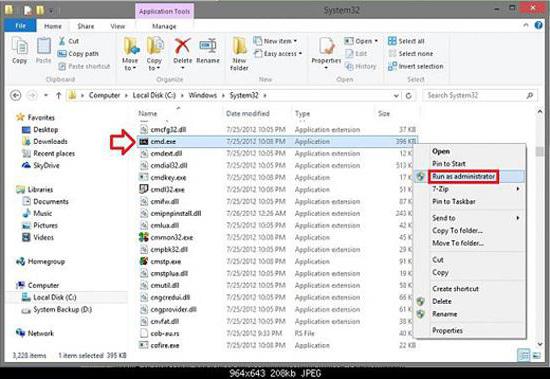
standart "Explorer" tizimining asosiy katalogda joylashgan System32 papkasini oching va (boshqaruvchisiga fayl nomini ochib) faqat yuqorida ko'rsatilgan qilingan ishga tushirilishi Cmd.exe fayl usullarini qilish uchun Nihoyat, u mumkin.
Olib tashlash mumkin bo'lgan muhitdan (o'rnatish, qutqaruv muhiti yoki USB-media) yuklashda, ko'p hollarda Shift + F10 birikmasi ishlatiladi.
Disklarga kirishning ayrim nuktali
Siz darhol barcha foydalanuvchilarning e'tiborini jalb qilmoqchiman, hatto cmd.exe dasturini ishlatganda ham tizim qismini formatlash imkoni bo'lmaydi. Bu tushunarli. Xo'sh, tizim o'zi o'rnatgan drayverni formatlashtira olmaydi.
Shuning uchun, buyruq yordamida qattiq disk formatlash windows mag'lubiyatga mantiqiy bo'limlari uchun faqat amal qiladi operatsion tizimi muhitida, (USB HDD, jumladan,) olinadigan media qurilmalar, shuningdek, boshqa qattiq disk disklar kompyuteringizga (RIAD-tillo) o'rnatilgan. Aytganday, operatsion tizim bo'lsa ham C haydovchi emas, va, masalan, bo'lim D, asosiy tizim BIOS o'rnatish ushbu bo'limga aniq ishora sifatida hali ham mavjud bo'ladi birinchi qismini formatlashtirish va unga, har qanday holatda ham talab qilinadi fayllar bor OSni ishga tushirish uchun.
Standart mantiqiy bo'limni formatlash
Endi to'g'ridan-to'g'ri jarayonning o'zi haqida. Tizim bo'limiga tegmaguncha va mantiqiy va ixtiyoriy to'xtating o'rnatilgan disklar har qanday turdagi.
oddiy holatda konsoli qo'ng'iroq so'ng, bo'sh bir yo'g'on tomonidan ta'qib disk yoki bo'lish xat orqali joylashtirilgan, shundan so'ng bir universal buyruqni format, amalga oshiriladi buyruq qatorni orqali qattiq disk formatlashtirish. Masalan, tizimdagi disk H harfi bilan belgilanadi. Bu holda buyruq "format h:" ga o'xshaydi.
Qattiq diskning buyruq satri orqali to'liq formatlanishi, garchi siz quyida batafsilroq tavsiflanadigan boshqa usuldan foydalanishingiz mumkin.
Format funktsiyasining qo'shimcha xususiyatlari
Yuqorida aytib o'tilganidek, bu buyruq yaxshi, chunki unga qo'shimcha xususiyatlar qo'shilishi mumkin, buning natijasida ba'zi boshqa harakatlar amalga oshirilishi mumkin.
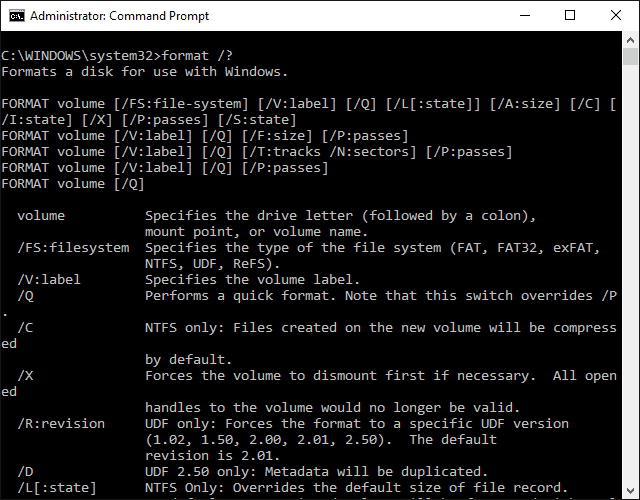
Hammasining to'liq tavsifini ko'ring mumkin bo'lgan imkoniyatlar Agar string formatini kiritgan bo'lsangiz buyrug'i konsolning o'zida bajarishingiz mumkin? (bu buyruq qo'shimchalar to'liq ro'yxatini ochadi). Sifatlari, lekin hamma orasida, masalan, FS sifatida o'ziga xos fayl tizimi, sozlash, formatlash, asosiy jamoa / q keyin joriy etish bilan tez formatini qayd alohida qiymat ko'p: NTFS, va V birikmalar foydalanish: ISMI leybli nomi aniqlash uchun - o'zboshimchalik disk nomi yoki bo'lim.
O'zgaruvchan muhitdan yuklab oling va buyruq satriga qo'ng'iroq qiling
tizim qismi uchun kirish bilan muammolar bor vaziyatlarda, xususan, (boshqa muammo bartaraf usullari yordam bermaydi, agar) yaratishida qilish, qattiq disk ochish emas, u olinadigan axborot vositalarining boot ishlaydigan, faqat buyruq konsolidan mumkin. Eng yoqtirgan vositalardan biri LiveCD bilan boshlanishi.

Agar qattiq disk, bir buyruq qatorni formatlash qaysi kirish birikmasi Shift + F10 (konsoli yoki undan holda tiklash) tomonidan amalga oshiriladi uchun, bir tizim bo'limiga va qo'shimcha yaratishida belgilovchi harflar ko'rsatilgan Shu buyruqni formatini ishlab chiqarish mumkin.
Diskpart vositasini ishlatish
Biroq, mutaxassislarning ta'kidlashicha, standart buyruqdan foydalanish har doim ham to'g'ri kelmaydi. Yanada samarali Biroq, ko'p hollarda, u tez-tez bir yuklash qurilmasi qilish bo'lgan USB-HDD, jumladan, olinadigan USB-qurilmalar, uchun foydalaniladigan turli usul hisoblanadi.
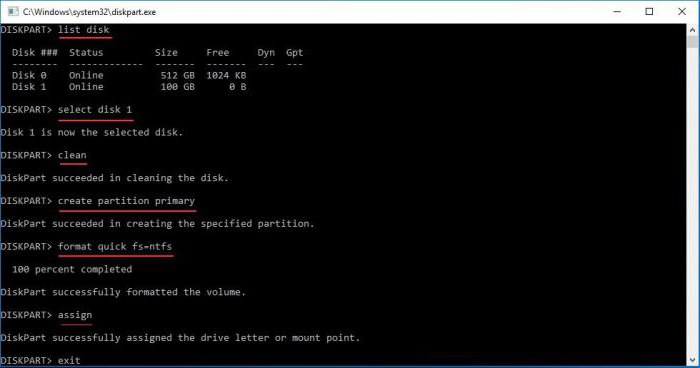
Bu holda, buyruq satriga (diskpart) orqali qattiq disk tizimi o'rnatilgan haydovchilar birikmasi ro'yxati disk joriy ko'rish uchun shundan keyin shu nom kiritish buyruqlar bilan boshlanadi formatlashtirish.
Barcha disklar harflar bilan emas, balki raqamlar bilan belgilanadi. Shuning uchun, ba'zi foydalanuvchilar o'z qurilmalarini aniqlash muammosiga duch kelishmoqda. O'rganishning eng oson yo'li - ko'rsatilgan o'lchamda (qattiq disk bilan bir xil flesh-xotira ochiq-oydin emas).
Keyin X diskini tanlang, bu erda X - ro'yxatdan kerakli diskning raqami. Shundan so'ng, toza chiziq ommaviy axborot mazmunini tozalaydi va keyin asosiy qism hosil qiladi (qismni asosiy buyrug'i yaratadi). Shundan so'ng, joriy bo'lim (1-qismni tanlash) yana tanlanadi va faollashadi (faol). Ushbu buyruq doimo ishlatilmaydi. Uni yuklashni rejalashtirmaganda, uni o'tkazib yuborishingiz mumkin.
Faqat, bu nuqtada u darhol buyruq formati FS = NTFS (yoki FAT32) foydalanadi afzal fayl tizimi, ko'rsatgan faol asosiy qismini formatlashtirish boshlaydi. Tez formatlashni xohlasangiz, bo'sh joyga tezkor yo'nalish qo'shiladi. Lekin optimal natijaga erishish uchun uni ishlatmaslik kerak.
Jarayonning oxirida, bo'limga (qurilma) tovushli yorliq belgilashingiz kerak. Bu buyruq bilan bajariladi (qurilma xat avtomatik ravishda belgilanadi). Shundan so'ng, o'rnatish tarqatish fayllarini yaratilgan haydovchiga o'tkazishingiz kerak.
Uchinchi tomonlarning kommunal xizmatlari
kimdir acronis, HDD past darajasi Format Tool bepul Disk Director har qanday foydalanish mumkin ishini engillashtirish uchun, bu usullari sevmas bo'lsa, shunday qilib, Magic, Paragon hard Disk Manager, va bo'lim. D
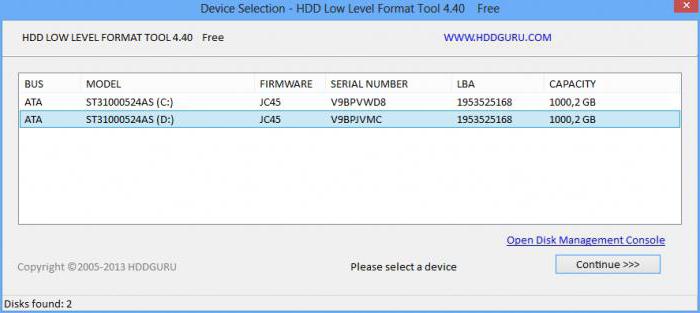
To'g'ri, ularning hammasi ham jihozlangan grafik interfeysiva biz buyruq konsolidan foydalanish haqida gapirmayapmiz, garchi ko'pchilik foydalanuvchilar bunday yordamchi dasturlar bilan ishlashni osonlashtiradi. Biroq, bu holatda buyruq satridan foydalanishni hisobga oladigan bo'lsak, bunday kommunal va ularning imkoniyatlarini to'xtatish ma'nosiz.
Xulosa
bir natija Aytganday, keyin, DOS dan OS uchun juda qiyin hijrat, Windows asoslangan tizimlar, berilgan maxsus buyruqlarni joriy konsoli, foydalanish emas, deb aytish uchun bo'lib qoladi. Bundan tashqari, u buyruq qatorni hali Windows tizimi vositalari hal qilish uchun, degan ma'noni anglatadi va har doim ishlamaydi juda ko'p muammolar, deb olib tashlash imkonini beradi. Va formatlash jarayoni operatsion tizimida ishlayotganidan ko'ra bosh og'rig'i. Hech qanday mantiqsiz narsa, siz Windowsni biron bir sababga ko'ra formatlashni tugatolmaydigan xabar ko'rinishini tez-tez ko'rishingiz mumkin. Va konsol bilan ishlash sharti bilan bunday muammolar deyarli hech qachon paydo bo'lmaydi. ko'p hollarda, shunday qilib, disklari va qismlarini formatlash, tozalash bilan bog'liq barcha jarayonlar qilish yuklash mumkin muhiti tayyorlash va nima uchun va o'sha. D. emas, boshqa ajralmas tizimi standart konsol buyruqlari yordamida faqat Tavsiya va.





